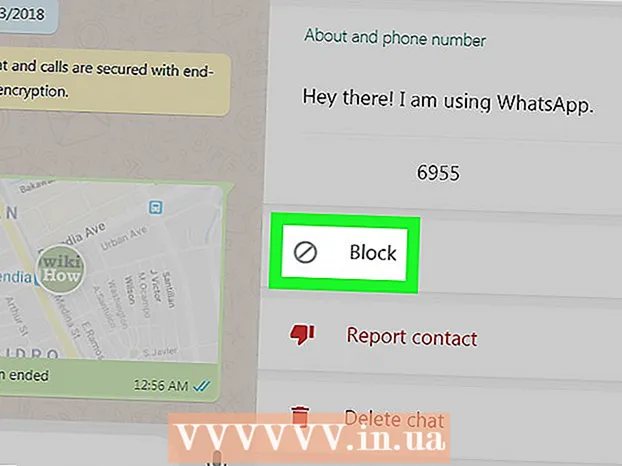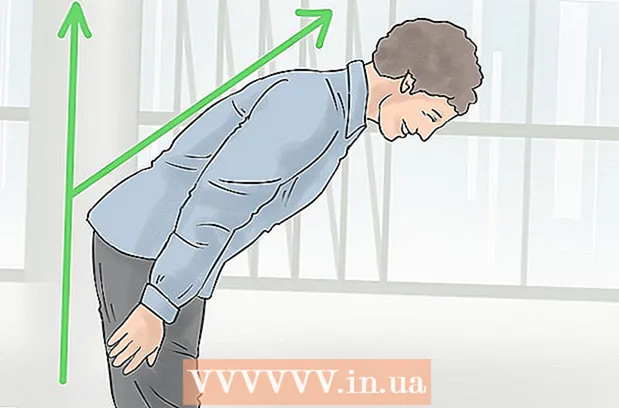Аутор:
Laura McKinney
Датум Стварања:
5 Април 2021
Ажурирати Датум:
1 Јули 2024

Садржај
Будући да Стеве Јобс мрзи физичке кључеве, сваки Аппле уређај ретко их користи. Ако сте нови МацБоок, можда ћете бити запрепашћени како да кликнете десним тастером миша без тастера за притискање. Срећом, постоје различити начини за десни клик док користите Мацбоок. Прочитајте овај водич да бисте сазнали како.
Кораци
Метод 1 од 3: Држите притиснут тастер Цонтрол, а затим кликните
Померите курсор на положај на који желите да кликнете. Држи тастер контрола или цтрл на тастатури. Овај тастер је поред тастера опција у доњем реду тастатуре.

Кликните на жељену ставку. Ако држите притиснут тастер контрола када кликнете на њега, видећете мени који се увек појави када кликнете десним тастером миша. реклама
2. метод од 3: Укључите клик са два прста
Кликните на мени у облику јабуке (Аппле). Кликните на Систем Преференцес (Поставке система), а затим на Кеибоард & Моусе (Тастатура и миш).

Кликните Трацкпад. У одељку Покрети на додирној табли морате да потврдите поље „Додирните додирну таблу помоћу два прста за секундарни клик“ да бисте омогућили функцију два прста на додирној подлози да кликне десним тастером.- Напомена: У зависности од верзије ОС Кс, оквир ће бити написан другачије. У старијим верзијама оквир је означен као Секундарни клик и налази се у одељку Два прста.

Померите курсор на положај на који желите да кликнете. Ставите два прста на додирну подлогу да бисте десним тастером миша кликнули на нешто. Ако сте омогућили функцију Секундарни клик, видећете мени када кликнете десним тастером миша. реклама
3. метод од 3: Користите спољни миш
Размислите да ли вам треба спољни миш. Људи који често користе Екцел и други софтвер углавном воле спољни миш.
Користите миша са два тастера или можете учинити исто. Можете да користите миш рачунара који ради под оперативним системом Виндовс. Прикључивање Виндовс миша у ваш нови Мацбоок можда не звучи стилски, али врло ефикасно. Такође можете да користите Мац миш као Магиц миш.
- Магиц Моусе има функцију Сецондари Цлицк у Систем Преференцес. Када је једном омогућено, можете десним тастером миша кликнути баш као што бисте то учинили и било којим другим мишем.
Веза миша. Можете да прикључите миш у свој УСБ на Мацбоок-у или да се повежете путем Блуетоотх-а. Готово је. реклама
Савет
- Ако желите да кликнете десним тастером миша на групу речи, треба да истакнете групу речи. Означите последњу реч у групи, кликните и превуците до прве речи у групи, а затим кликните десним тастером миша.